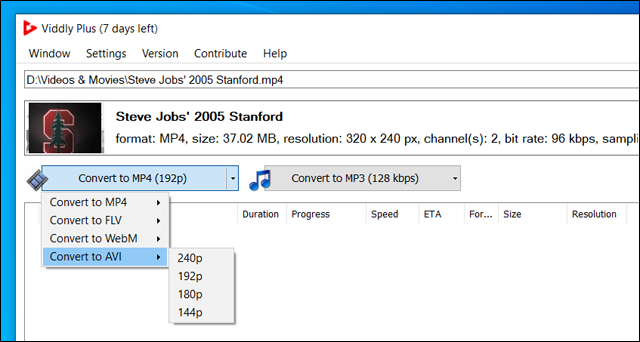على مدار الأيام والسنوات الماضية، قمنا باستعراض عدد كبير من المواقع والبرامج المصممة خصيصًا لتنزيل الفيديوهات من الانترنت وحفظها على الكمبيوتر أو الهاتف. كل برنامج عادًة يختلف عن الآخر بميزة أو ميزتان مع واجهة رسومية جديدة، لذلك أصبح أمام مستخدمي الكمبيوتر خيارات متنوعة وكثيرة للغاية وعليهم أن يختاروا منها ما يلبي احتياجاتهم. Viddly - البرنامج الذي نسلط عليه الضوء في هذا الموضوع - يعُد واحدًا من هذه الخيارات التي يجب أن تضعها في اعتبارك إذا كنت تبحث عن برنامج تحميل فيديوهات خفيف وسريع ويحتوي على مميزات حصرية لم يسبق العثور عليها في أي برنامج آخر في المجال. لذا فهو يستحق التجربة.

برنامج Viddly يمثل أسرع وسيلة يمكن استخدامها حاليًا لتحميل الفيديوهات من أي موقع تقريبًا على شبكة الإنترنت. مع واجهة بسيطة جدًا وحجم خفيف ومثالي للعمل على الأجهزة ضعيفة الإمكانيات، واحتوائه على خواص مناسبة لمعظم المستخدمين؛ لن نتردد في ترشيحه لكم للتجربة.
من ضمن هذه الخواص البحث المُدمج والذي يغني عن الحاجة إلى عمل نسخ لرابط الفيديو ثم لصقه والضغط على Enter، فقط اكتب كلمة البحث وسيظهر لك الفيديو مباشرًة داخل البرنامج. هذا بالإضافة إلى دعم تنزيل مقاطع فيديو بدقة تصل إلى 8K بسرعة 60 إطارًا في الثانية. ويمكنك تحميل الملف الصوتي للفيديو بصيغة MP3. الميزة الأكثر إثارة للإهتمام - على الاقل بالنسبة لي - هي تسجيل البث المباشر وتنزيله على جهازك لحظة بلحظة، فلا تحتاج إلى Screen Recorder للقيام بهذه الوظيفة.
أيضًا يتيح لك تحميل قائمة تشغيل كاملة أو بعض الفيديوهات منها مرة واحدة. أخيرًا، يمكنك من خلاله تحويل صيغة الفيديوهات والملفات الصوتية الموجودة على جهازك إلى صيغ آخر. دعونا نكشف تفاصيل هذه المميزات معكم فيما يلي.
للبدء، ستحتاج إلى تنزيل Viddly من الموقع الرسمي ومن ثم تثبيته على جهازك. لكن إنتبه أثناء عملية التثبيت، حيث توجد بعض برامج الـ Adware التي ربما تحتاج إلى منع تثبيتها مع تثبيت هذا البرنامج. على أي حال، بمجرد الإنتهاء من هذه الخُطوة، ستظهر لك فورًا الشاشة الرئيسية للبرنامج والتي تخلو من الإعلانات والعناصر الكثيرة التي تجعل الأمور معقدة، فقط واجهة نظيفة وبسيطة.
إذا كنت تهدف إلى استخدام برنامج Viddly لتنزيل مقطع فيديو شاهدته على الإنترنت وترغب في الإحتفاظ به على الجهاز. فيمكنك إما البحث عن الفيديو من خلال الشريط العلوي ثم تحديده من نتائج البحث، أو الاكتفاء بعمل Copy للرابط وسيقوم البرنامج بالتعرف عليه. في أي من الحالتين، سيظهر عنوان المقطع وصورة المعاينة أمامك، وبالأسفل زر "التنزيل" سواءً كفيديو أو كمقطع صوتي.
إذا ضغطت على السهم المتجه إلى الأسفل في زر "Download MP4" يمكنك تحميل الفيديو بصيغ أخرى مثل WebM أو AVI. كل قائمة تحتوي على جودات الفيديو المتاحة من 144p وحتى 8K بسرعة 60FPS. أيضًا يمكنك فعل نفس الشيء مع زر "Download MP3" فتستطيع تحميل الصوت فقط الخاص بالفيديو وبصيغ مختلفة وترددات متنوعة.
بمجرد الضغط على الخيار المناسب، سيبدأ التحميل على الفور. عند الإنتهاء، اضغط على My Video files او My audio files للوصول إلى المجلد الذي يحوي الملف المحمل.
بجانب القدرة على تنزيل مقاطع الفيديو بشكل فردي سواءً بصيغة MP4 أو MP3. يمكنك استخدام Viddly لتنزيل قوائم التشغيل بالكامل أو فقط نماذج معينة منها، مع إمكانية تنزيلها بصيغة ملفات صوتية أيضًا. الأمر أسهل مما تتصور - فقم بنسخ رابط الـ Playlist من الموقع ليتعرف عليه البرنامج تلقائيًا.
بعد ذلك اضغط على Download MP4 أو Download MP3 حسب الطريقة التي تريد بها تنزيل المقطع. ستظهر لك بعد ذلك نافذة منبثقة تحتوي على الفيديو المضمنة في قائمة التشغيل، فأضغط على Select All إن أردت تحميل القائمة بالكامل، أو فقط ضع علامة ✔ بجوار كل فيديو تريد تنزيله. وأخيرًا، اضغط على زر Download لبدء تحميل كل الفيديوهات بالترتيب.
في العادة عند الرغبة في تسجيل بث مباشر على إحدى مواقع مشاركة الفيديوهات، فإن الطريقة التقليدية هي تثبيت ايٍ من أدوات تسجيل الشاشة فيديو، ومن ثم ضبطه على بدء التسجيل متزامنًا مع بدء البث. الأمر يبدو متقدمًا على المستخدمين المبتدئين، لذلك يوفر برنامج Viddly وسيلة سهلة لتحميل بث مباشر على جهازك.
كل ما عليك ببساطة هو نسخ رابط الـ Live من الموقع ليتم التعرف عليه. بعد ذلك اختر سواء إذا كنت تريد تسجيل البث المباشر صوت وصورة فتضغط على Record as MP4 وتحدد جودة الفيديو المُسجل، أو صوت فقط فتختار Record as MP3. الآن سوف يعرض لك Viddly في الجزء السفلي المدة المسجلة وسرعة التحميل وحجم الملف...إلخ.
يمكنك الإنتظار حتى يتم تسجيل البث إلى نهايته، أو قطع التسجيل بالضغط كليك يمين فوق البث المباشر واختيار "Stop Recording". ولمشاهدة الجزء المسجل من البث المباشر، أفتح الفيديو بعد الضغط على My video files.
قبل أن نختم الحديث عن القدرات التي يتمتع بها برنامج Viddly. لابد من أن نذكر أيضًا إمكانية استخدامه لتحويل صيغ الملفات المحلية جنبًا إلى جنب الفيديوهات التي يتم تحميلها. على سبيل المثال، إذا كان لديك على الجهاز فيديو بصيغة AVI وتريد تحويله إلى MP4؛ يمكنك إعتبار Viddly محول صيغ لإنجاز هذه المهمة. فقط اضغط على زر (+) بجوار الشريط العلوي، ثم حدد الفيديو الموجود على جهازك. بعد ذلك، اضغط على زر Convert MP4 أو اضغط على زر السهم لإختيار صيغة أو جودة أخرى، والآن سيتم تحويل الصيغة وحفظ النسخة الجديدة من المقطع المحدد. لاحظ أنه يمكنك فعل نفس الشيء مع الملفات الصوتية أيضًا.
كما تبين لكم من هذه المراجعة، فإن Viddly واحد من البرامج المهمة التي تحتاج تجربتها إذا كنت تشاهد الكثير من الفيديوهات على الإنترنت وتريد تنزيل بعضًا منها للمشاهدة Offline او كنسخة إحتياطية في حالة حذف الفيديو، او لأي سبب. مع الآخذ بعين الإعتبار أنه ليس برنامج مجاني تمامًا، إذ يتوفر هناك إصدار Viddly Plus المدفوع. يختلف عن الإصدار المجاني في بعض النقاط مثل إتاحة تحميل فيديوهات بدقة 8K أو 4K أو تسجيل بث مباشر..إلخ. يمكنك الحصول على 7 أيام كفترة تجريبية لهذا الإصدار، ولكن إذا أردت الاستمرار في استخدامه، ستحتاج إلى دفع 18$ سنويًا أو 60$ للحصول على رخصة مدى الحياة.